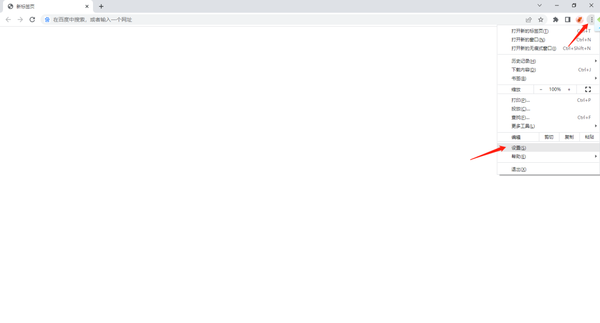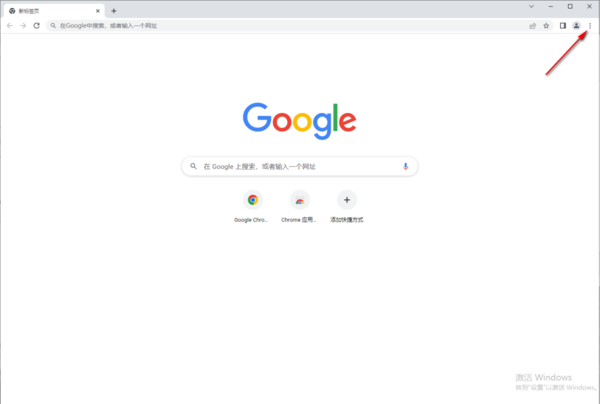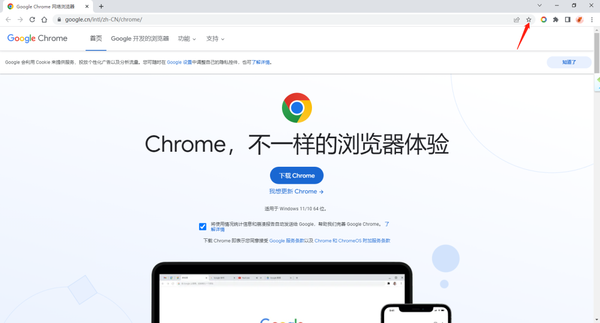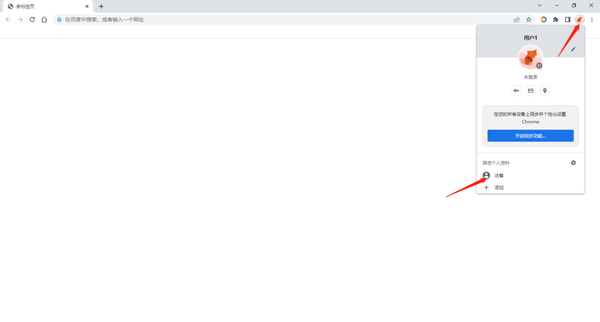不管是工作还是学习中,经常会使用到浏览器,同时能否保证隐藏安全是我们最担心的事情。而谷歌浏览器配备了不同的安全等级,可以帮助我们改善网络安全环境,在密码遭遇数据泄露时向用户发出警告。但是很多朋友不知道怎么设置安全模式,接下来小编就给大家分享一下谷歌浏览器设置安全模式的操作步骤吧。
谷歌浏览器怎么开启安全保护
1、打开谷歌浏览器,点击【自定义及控制】,选择【设置】进入。
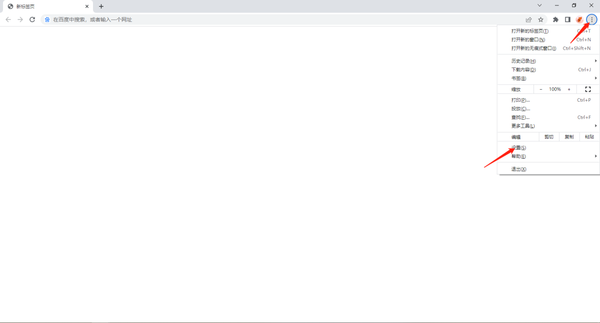
2、进入到【设置】页面后,点击左侧【隐私和安全】。在页面中选择【安全】。
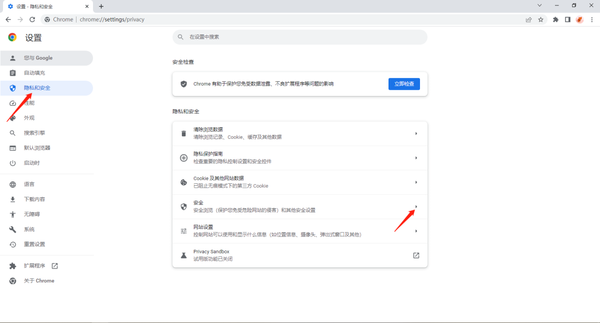
3、在此选择自己需要的安全等级即可,一般设置的是【标准保护】,如果你想要保护的强度更好,那么可以勾选【增强型保护】就好了,开启了安全保护功能之后,就不担心信息被泄露了。
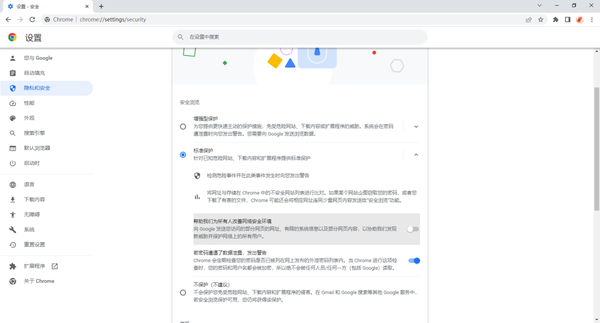
谷歌浏览器怎么拦截广告弹窗
我们在使用谷歌浏览器的时候,一些网站是会给我们推送广告的,而且大多数广告都是含有风险性的广告,如果不小心点到了广告,该网站可能会收集我们的个人信息,或者使用重定向将您引导至您可能不想访问的网站。那怎么关闭广告和弹窗呢。
1、在【隐私和安全】界面中,点击【网站设置】。
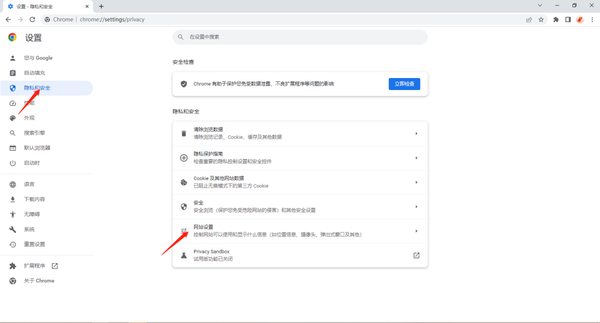
2、找到【内容】,点击【弹出式窗口和重定向】。
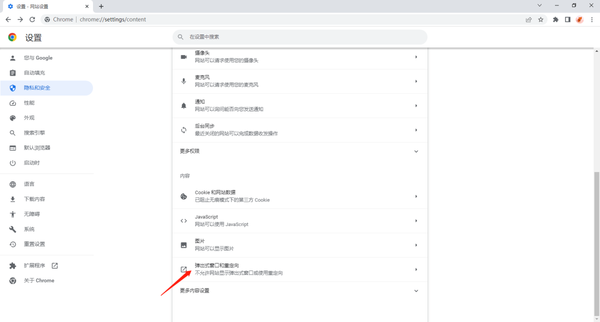
3、勾选【不允许网站显示弹出式窗口或使用重定向】即可。
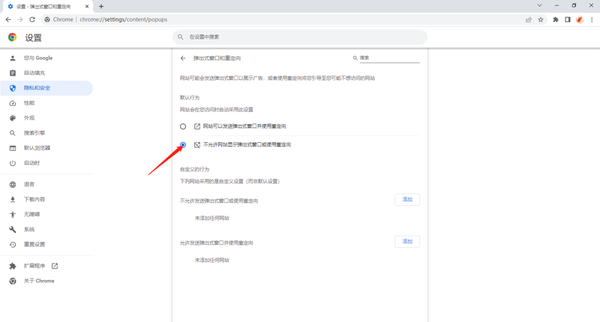
关于谷歌浏览器安全保护功能在哪里打开啊就介绍到这里,更多相关攻略,敬请关注本站。